注: この記事は既に役割を終えており、間もなく提供終了となります。 Microsoft では、「ページが見つかりません」の問題を避けるために既知のリンクを削除しています。 このページへのリンクを作成された場合は、同様に、この問題を避けるためにリンクを削除してください。
-
スライドで変更するテキストを選択します。
-
[ホーム] タブの [フォント] グループで [塗りつぶしの色] の横の矢印をクリックし、色を選択します。
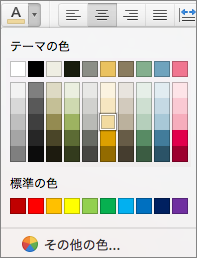
[フォント] グループのオプションを選択し、スタイル、サイズ、間隔など、その他のフォント書式設定を変更することもできます。
注: すべてのスライドまたは特定のスライドレイアウトのフォントの色を変更するには、スライドマスターをカスタマイズするか、スライドレイアウトを編集することができます。
関連情報
PowerPoint for Mac でスライドのテキストの書式設定をクリアする










